“我有一个扫描文件,保存为图片,我怎样才能把里面的文字取出来?” 您需要这样做的原因有很多 从图像中提取文本,但好消息是有许多工具可让您在智能手机或计算机上执行此操作。 本教程将确定在 iOS 17、Windows 和 Mac 上完成这项工作的最简单方法,并详细演示工作流程。
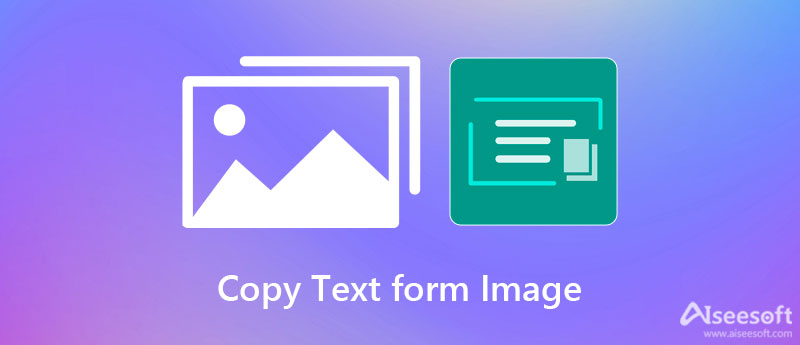
Apple 会定期为 iPhone 用户发布更新。 例如,最新的 iOS 17 有几个新功能。 其中之一称为 Live Text,它使用人工智能来分析图像中的内容。 这意味着您可以在 iOS 17 上从图片中复制文本,而无需额外的应用程序。
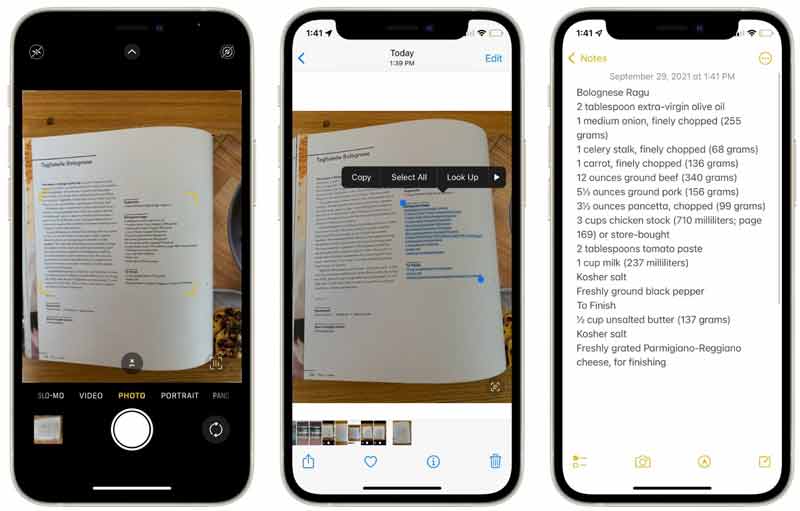
Tips::要提取图像中的所有文本,请点击 选择全部 用于选择工具。
备注:实时文本功能也适用于 macOS Sonoma。 目前,它仅适用于 Safari、照片、内置屏幕截图工具和快速查看。
Microsoft Office Word 可以将图像转换为 PDF 文档,然后从图像中间接提取文本。 虽然这种方式有点复杂,但如果您已经在 PC 或 Mac 上安装了它,那么它是一个不错的选择。
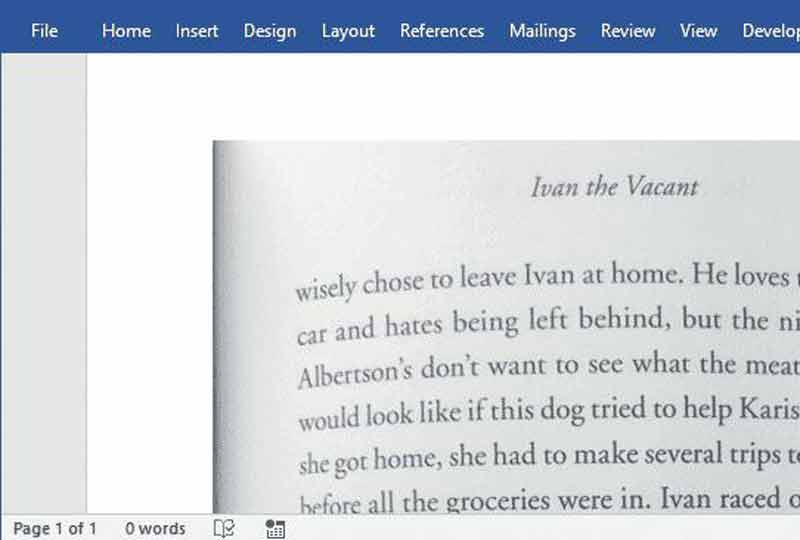
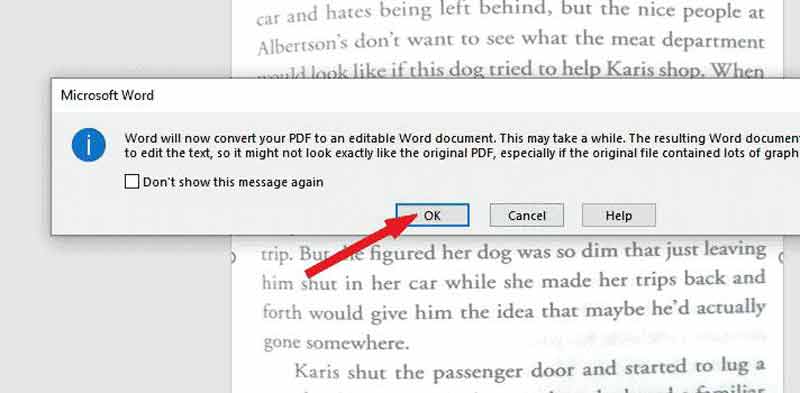
备注:为提高成功率,拍照时应尽量平放纸张或书籍。
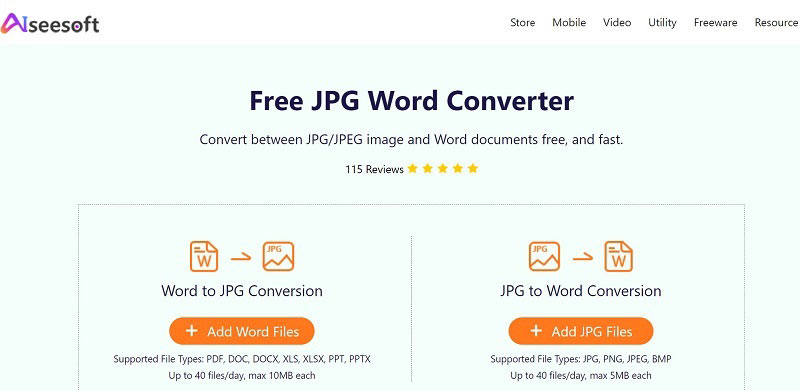
如果您不喜欢使用 Word 将图像转换为 PDF 或文档, Aiseesoft 免费 JPG 文字转换器 是一个很好的解决方案。 它完全可以在线运行,因此您无需在磁盘上安装任何额外的软件。 与其他在线应用程序不同,它不需要任何付款或有任何限制。
Aiseesoft Free JPG Word Converter – 最佳图像到 PDF/Word 转换器
从图片中获取文本的另一种方法是在线应用程序。 有几个基于 Web 的应用程序可用于该任务,但其中大多数不是免费使用的。 幸运的是,Online-convert 提供了一个免费工具。 当然,它也有文件大小限制。 如果您不介意,请尝试以下步骤。
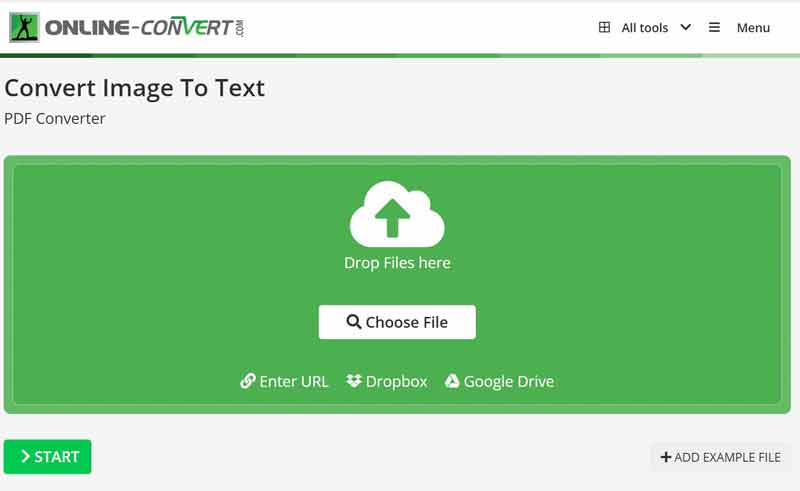
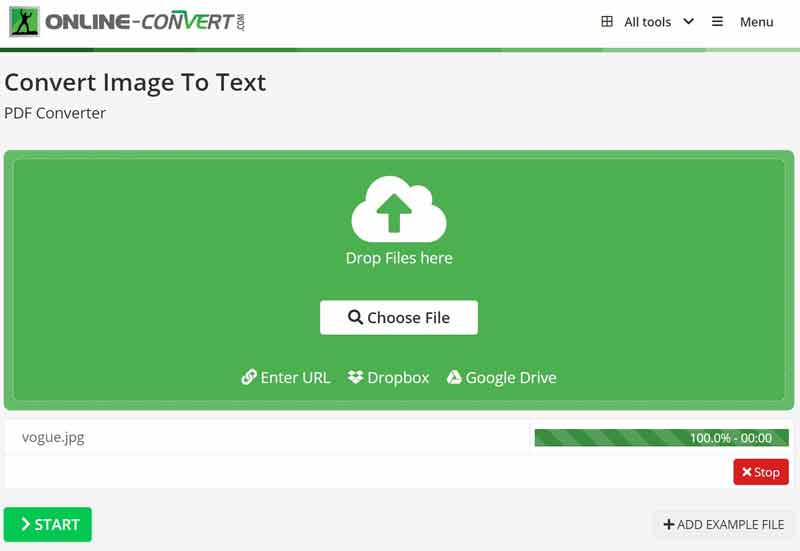
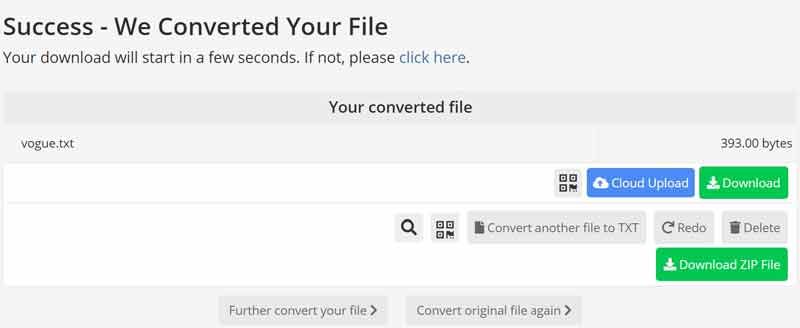
备注:根据我们的研究,大多数情况下,在线应用程序可以从图像中复制文本。 但是,准确度不是很好。 因此,这只是一种免费的方式来完成这项工作。
我可以从 PowerPoint 中的图像中复制文本吗?
不,PowerPoint 不包含该功能。 如果您打算从图像中提取文本,可以将图像打开到 OneNote 中,然后选择 从图片复制文本 将文本保存到剪贴板的选项。 然后转到 PowerPoint,并粘贴文本。
什么是 OCR?
OCR 是光学字符识别的缩写。 它被称为文本识别。 OCR 程序可以从扫描文档、相机图像和纯图像 PDF 中提取文本、文字和字符。 以iOS 17中的Live Text功能为例,它使用OCR技术来识别文本。
为什么我无法将图像转换为文本?
要将图像成功转换为文本,您必须具有清晰的图像。 此外,您还需要一个能够识别和提取图像中文本的强大工具,例如 MS Word。
结论
现在,您应该了解如何在 iPhone、Windows 和 Mac 上从图像中读取文本。 内置的实时文本功能是在 iOS 17 或更高版本上完成这项工作的最简单方法。 如果您打算使用计算机将图像转换为文本,MS Word 是一个不错的选择。 只需将图像转换为 Word,Aiseesoft Free JPG Word Converter 可以满足您的需求。 更多问题? 请随时通过在下面留言与我们联系。
编辑图片和 GIF
iPhone 镜子自拍 缩小GIF大小 GIF调整大小 调整 GIF 大小 循环图像 照片去斑剂 恢复旧照片的应用程序 制作OOTD 制作自己的表情符号 取消模糊火种图像 编辑截图
Video Converter Ultimate 是一款出色的视频转换器、编辑器和增强器,可以转换、增强和编辑 1000 种格式等的视频和音乐。
100% 安全。无广告。
100% 安全。无广告。